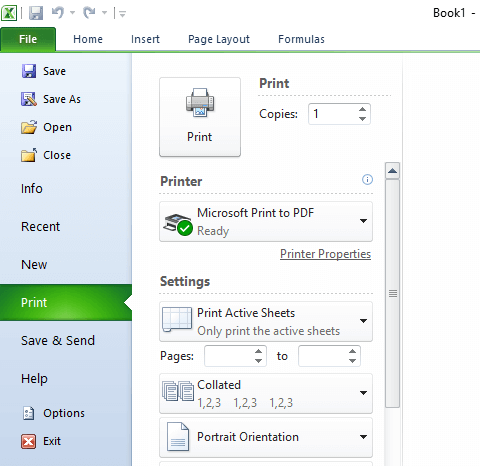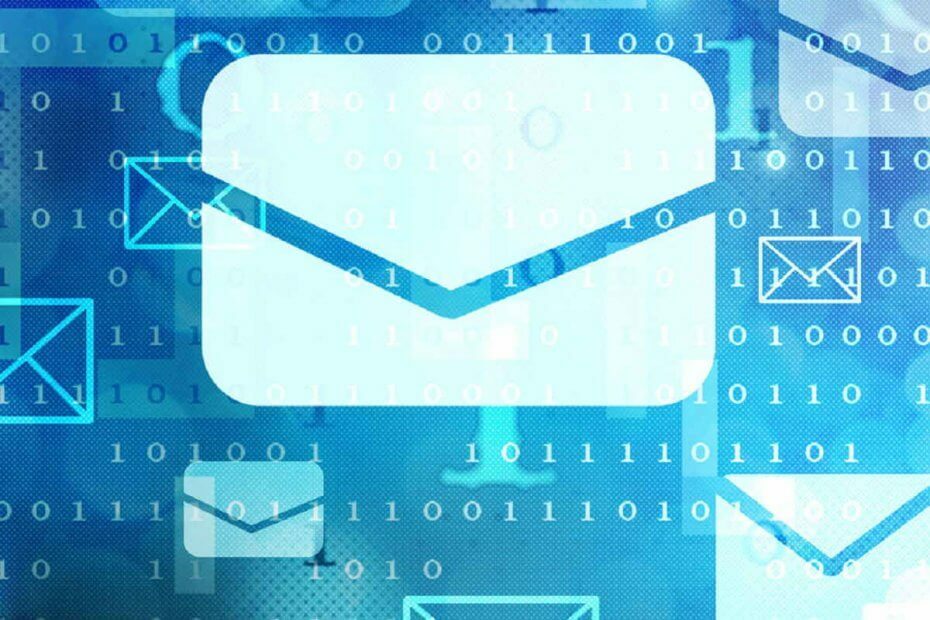
Diese Software repariert häufige Computerfehler, schützt Sie vor Dateiverlust, Malware, Hardwarefehlern und optimiert Ihren PC für maximale Leistung. Beheben Sie PC-Probleme und entfernen Sie Viren jetzt in 3 einfachen Schritten:
- Laden Sie das Restoro PC-Reparatur-Tool herunter das kommt mit patentierten Technologien (Patent verfügbar Hier).
- Klicken Scan starten um Windows-Probleme zu finden, die PC-Probleme verursachen könnten.
- Klicken Repariere alles um Probleme zu beheben, die die Sicherheit und Leistung Ihres Computers beeinträchtigen
- Restoro wurde heruntergeladen von 0 Leser in diesem Monat.
Einer der besten und zugänglichsten E-Mail-Clients die es jemals gab, wurde von Microsoft als Freeware angeboten und hieß Windows Live Mail. Obwohl seine glorreichen Tage längst vorbei sind, bevorzugen einige immer noch die Einfachheit und die Funktionen von Live Mail.
Leider haben einige Benutzer gemeldet, dass sie ein Popup-Fenster erhalten, das Folgendes anzeigt:
Windows Live Mail konnte nicht gestartet werden. Schließen von Windows Live Mail
Ihr Kalender enthält beschädigte Daten, die das Schließen von Windows Live Mail erzwingen. (0x8E5E0247).
Was kann ich tun, wenn Windows Live Mail nicht gestartet werden konnte?
1. Entfernen Sie die gesamte Windows Live Mail
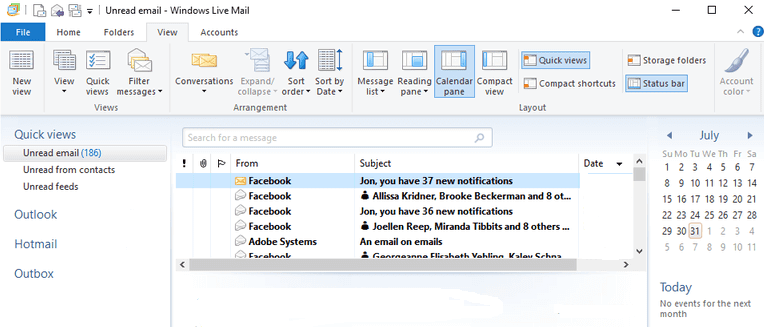
- Navigieren Sie im Windows Explorer zu:
AppDataLocalMicrosoft - Entfernen Windows Live Mail
Nachdem Sie diese Schritte ausgeführt haben, starten Sie Windows Live Mail und geben Sie alle Ihre E-Mail-Einstellungen erneut ein. Als Vorsichtsmaßnahme können Sie eine Kopie der ursprünglichen Windows Live Mail erstellen.
2. Konfiguration der Sommerzeit verwalten
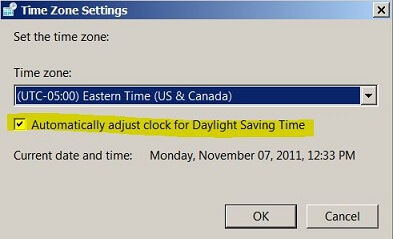
- Drücken Sie Start
- Gehe zu Schalttafel
- Wählen Sie Uhr, Sprache und Region.
- Klicken Datum (und Uhrzeit
- Wählen Sie Zeitzone ändern
- Deaktivieren Sie das Kästchen mit der Aufschrift Uhr automatisch auf Sommerzeit einstellen
- Bestätigen Sie Ihre Aktion und prüfen Sie, ob der Kalenderfehler weiterhin besteht
Sie können die Systemsteuerung nicht öffnen? Sehen Sie sich diese Schritt-für-Schritt-Anleitung an, um eine Lösung zu finden.
3. Führen Sie eine schnelle Systemwiederherstellung durch
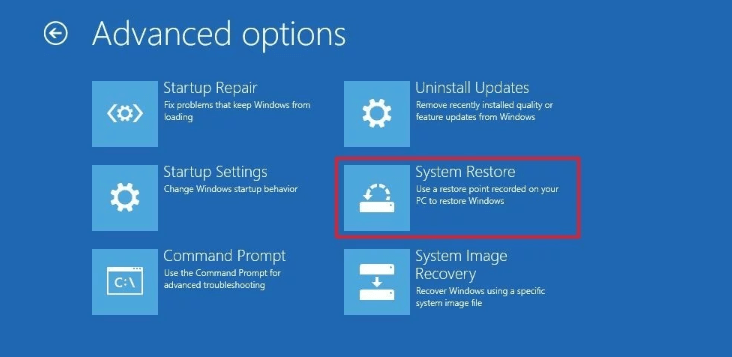
Sie können auch versuchen, a. auszuführen Systemwiederherstellung für den Tag vorher. Viele Benutzer bestätigten, dass dies ihr Problem gelöst hat.
Der Popup-Fehler wird höchstwahrscheinlich auch bei Ihnen nicht mehr angezeigt. Wenn dies der Fall ist, gehen Sie einfach zur nächsten Lösung über.
Wenn die Systemwiederherstellung nicht funktioniert, keine Panik. Überprüfen Sie dies nützliche Anleitung und alles wieder in Ordnung bringen.
4. Wählen Sie Reparieren statt Deinstallieren
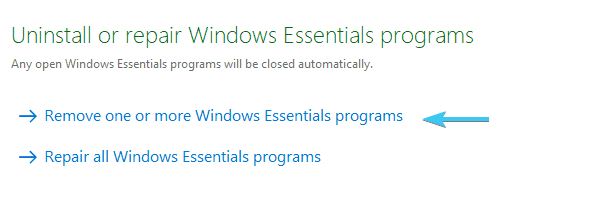
Der Versuch einer Deinstallation scheint das Problem für viele Windows Live Mail-Benutzer behoben zu haben, aber andere stoßen immer noch darauf. Gehe diesmal nicht den ganzen Weg, sondern wähle Reparatur wenn die Optionen zu Deinstallieren oder Reparatur.
5. Benennen Sie den Ordner des Kontos um, um den Kalender zu synchronisieren
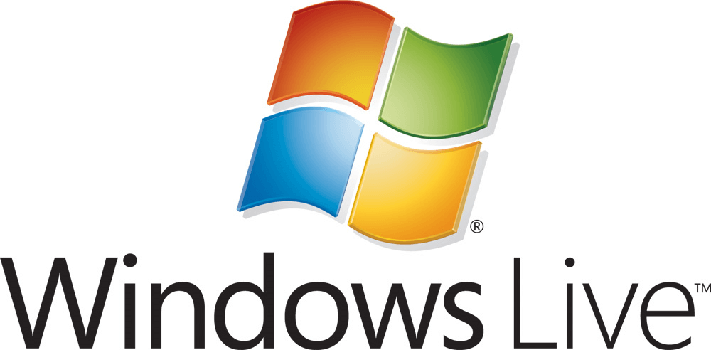
- Schließen Windows Live Mail
- Klicken Start
- Fügen Sie diesen Pfad ein und drücken Sie die Eingabetaste:
- %Localappdata%MicrosoftWindows Live MailKalender
- Benennen Sie jetzt einfach den Ordner des Kontos um, mit dem Sie sich bei Windows Live Mail anmelden
- Starten Sie Ihren Computer neu, damit all diese Änderungen wirksam werden
- Zuletzt starten Windows Live Mail nochmal
Sie können versuchen, dem Ordner Ihres Kontos, der zum Anmelden bei Windows Live Mail verwendet wird, einen anderen Namen zu geben. Eine weitere Synchronisierung Ihres Kalenders reicht aus, also wenden Sie einfach die obigen Schritte an.
Wenn alles andere fehlgeschlagen ist, klonen Sie die Festplatte einen größeren und schnelleren zu bekommen, wirkt auch Wunder.
Wünschen Sie weitere Informationen zu einer der zuvor genannten Lösungen? Lassen Sie es uns im Kommentarbereich unten wissen.
LESEN SIE AUCH:
- Was tun, wenn meine Windows Live Mail-Kontakte verschwinden
- Fix: Windows Live Mail-Fehler 0x8007007A unter Windows 10
- So übertragen Sie Live Mail-Dateien von Windows 7 auf Windows 10
 Haben Sie immer noch Probleme?Beheben Sie sie mit diesem Tool:
Haben Sie immer noch Probleme?Beheben Sie sie mit diesem Tool:
- Laden Sie dieses PC-Reparatur-Tool herunter auf TrustPilot.com als großartig bewertet (Download beginnt auf dieser Seite).
- Klicken Scan starten um Windows-Probleme zu finden, die PC-Probleme verursachen könnten.
- Klicken Repariere alles um Probleme mit patentierten Technologien zu beheben (Exklusiver Rabatt für unsere Leser).
Restoro wurde heruntergeladen von 0 Leser in diesem Monat.